内容提要:文章介绍ps减少杂色在哪里,以及ps减少杂色滤镜的使用方法和原理介绍。并通过一个案例为人物脸部祛斑来理解减少杂色的应用。
第一,ps减少杂色在哪
单击“滤镜——杂色——减少杂色”,可以找到减少杂色滤镜。“减少杂色”后面有三个小圆点,表示此滤镜有对话框,可以设置参数的。

第二,ps减少杂色的原理和方法
1. ps减少杂色原理
PS减少杂色的原理:实际是将图像模糊,所以任何一个减少杂色的命令如果设置参数过大图像都会出现模糊。并不是说去除杂色就是一点杂色也没有了,只是控制在允许的范围内。
2. ps减少杂色案例和参数说明
下图所示是使用ps减少杂色滤镜的效果,左边是原图,右边是减少杂色后的效果。

单击“滤镜——杂色——减少杂色”,出现“减少杂色”对话框,做如下设置:
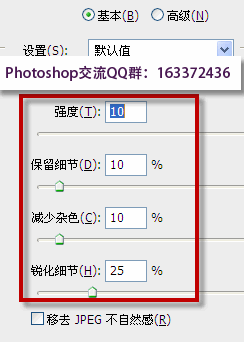
PS减少杂色对话框中有“强度”、“减少杂色”、“保留细节”和“锐化细节”等多个参数选项,调节这些参数,可以实现去除杂色的同时,保留原照片的细节和清晰度。
使用“减少杂色”时应注意:首先采用默认值去除照片杂色,如果效果不理想,可再将对话框中各选项参数酌情调整。如照片中杂色去除不够,可以增加“强度”值;如果照片中清晰度下降,可以提高“锐化细节”参数;如果照片细节损失较大,可以增加“保留细节”参数等。







